Как да рестартираме Google Chrome, Microsoft Edge и Brave?
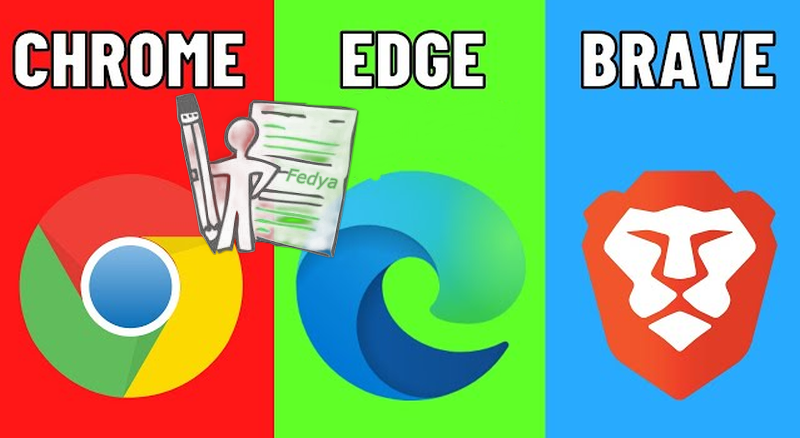
Съвременните браузъри са мощни инструменти, но понякога започват да работят бавно, блокират или просто се нуждаят от обновяване. В такива случаи рестартирането на браузъра може да реши проблема бързо и ефективно. В тази статия ще обясним по лесен и разбираем начин как да рестартирате Google Chrome, Microsoft Edge и Brave, независимо дали използвате Windows, macOS или Linux.
Защо се налага да рестартираме браузъра?
Преди да преминем към конкретните стъпки, нека видим защо рестартирането на браузъра понякога е необходимо:
- Освобождава системни ресурси (RAM и процесор).
- Рестартира замръзнали или бавни табове.
- Презарежда приставки и разширения.
- Решава временни бъгове и проблеми с интернет връзката.
- Прилага промени след инсталиране или деактивиране на разширения.
Как да рестартираме Google Chrome?
Метод 1: Използване на специална команда
Това е най-бързият и лесен начин:
- Отворете Chrome.
- В адресната лента напишете:
chrome://restart3. Натиснете Enter.
Chrome автоматично ще се затвори и отвори отново със същите отворени табове.
⚠️ Забележка: Всички незаписани данни (напр. във формуляри) ще бъдат загубени.
Метод 2: Ръчно затваряне и отваряне
Ако предпочитате класическия начин:
- На Windows:
- Натиснете X в горния десен ъгъл или използвайте клавишна комбинация Alt + F4.
- Отворете Chrome отново чрез иконата на работния плот или старт менюто.
- На Mac:
- Изберете Chrome > Quit Google Chrome от менюто.
- Или използвайте Cmd + Q.
- Стартирайте отново чрез иконата в Dock.
Метод 3: Рестартиране чрез диспечера на задачите (Task Manager)
Понякога Chrome не реагира и трябва да бъде принудително затворен:
- На Windows:
- Натиснете Ctrl + Shift + Esc.
- Намерете Google Chrome в списъка.
- Натиснете End Task.
- Стартирайте отново браузъра.
- На Mac:
- Отворете Activity Monitor.
- Изберете Google Chrome и натиснете Force Quit.
- Отворете Chrome отново.
Как да рестартираме Microsoft Edge?
Microsoft Edge, особено в новите си версии на базата на Chromium, има много прилики с Chrome. И тук имате няколко начина:
Метод 1: Рестарт чрез адресната лента
Edge няма официална команда като chrome://restart, но има трик:
- В адресната лента въведете:
edge://restart2. Натиснете Enter.
Браузърът ще се затвори и отвори отново автоматично.
💡 Този метод не е документиран официално, но работи при повечето версии на Edge.
Метод 2: Ръчно затваряне и стартиране
- На Windows:
- Използвайте Alt + F4 или кликнете на X.
- Отворете Edge от старт менюто или иконата на работния плот.
- На Mac:
- Използвайте Cmd + Q или менюто Microsoft Edge > Quit.
- Стартирайте отново чрез Dock.
Метод 3: Принудително затваряне чрез диспечер
Ако Edge не реагира:
- Windows:
- Отворете Task Manager (Ctrl + Shift + Esc).
- Изберете Microsoft Edge.
- Натиснете End Task.
- macOS:
- Отворете Activity Monitor.
- Изберете Edge и натиснете Force Quit.
Как да рестартираме Brave браузър?
Brave е базиран на същата технология като Chrome и Edge – Chromium. Това прави управлението му много сходно.
Метод 1: Използване на brave://restart
- Отворете Brave.
- Въведете в адресната лента: arduinoКопиранеРедактиране
brave://restart
brave://restart3. Натиснете Enter.
Браузърът ще се рестартира сам, запазвайки табовете.
Метод 2: Ръчно рестартиране
- На Windows:
- Кликнете X или използвайте Alt + F4.
- Отворете Brave от иконата.
- На Mac:
- Използвайте Cmd + Q.
- Отворете отново чрез иконата в Dock.
Метод 3: Принудително изключване
Ако Brave е блокирал:
- На Windows:
- Отворете Task Manager.
- Изберете Brave Browser.
- Натиснете End Task.
- На Mac:
- Стартирайте Activity Monitor.
- Изберете Brave.
- Натиснете Force Quit.
Как да избегнем загуба на данни при рестартиране?
Понякога при рестарт браузърите затварят табове или губят въведен текст. Ето как да го предотвратите:
- Включете опцията "Продължи от мястото, където бях":
- Chrome, Edge и Brave:
- Отидете на Настройки > При стартиране > Продължи от мястото, където бях.
- Chrome, Edge и Brave:
- Записвайте чернови на важни текстове (имейли, формуляри).
- Използвайте разширения за сесии като Session Buddy (налично за Chrome и Brave).
Какво да направим, ако браузърът не се стартира след рестарт?
Ако след рестартиране браузърът не тръгва:
- Рестартирайте компютъра.
- Проверете за актуализации на браузъра.
- Изчистете кеша и „бисквитките“.
- Деактивирайте разширения, които може да създават конфликт.
- Преинсталирайте браузъра – последна мярка.
Заключение
Рестартирането на браузъра е прост, но много полезен инструмент при решаване на различни проблеми. Независимо дали използвате Google Chrome, Microsoft Edge или Brave, можете да го рестартирате само с няколко клика или команди. Познаването на тези методи ще ви спести време и ще направи работата ви в интернет по-стабилна и безпроблемна.
Не забравяйте да актуализирате редовно браузъра си, за да се възползвате от най-новите подобрения в сигурността и производителността.

